Hướng dẫn cách chuyển tiền trên internet banking của BIDV
30.09.2022 - 11:02
Ngân hàng Đầu tư và Phát triển Việt Nam (bidv) là một trong những ngân hàng tiên phong trong việc nghiên cứu và ứng dụng CNTT để phát triển các dịch vụ ngân hàng điện tử tại thị trường Việt Nam.
Dịch vụ ngân hàng điện tử BIDV Online giúp khách hàng có thể truy vấn thông tin cũng như thực hiện các giao dịch với BIDV mọi lúc, mọi nơi qua website www.bidv.com.vn mà không phải tới quầy giao dịch. Bài viết này #chanhtuoi sẽ hướng dẫn các bạn cách sử dụng tính năng chuyển tiền trên internet banking của BIDV.

1. Chuyển khoản cho chính chủ tài khoản BIDV
Chức năng này cho phép Quý khách chuyển tiền giữa các tài khoản của chính Quý khách trong nội bộ ngân hàng BIDV.
Bước 1: Tạo giao dịch chuyển tiền
- Chọn tài khoản chuyển tiền đi từ danh sách tài khoản sẵn có. Khi đó màn hình sẽ tự động hiển thị các thông tin: Tên tài khoản; Chi nhánh mở tài khoản; số dư hiện tại, số dư khả dụng.
- Chọn số tài khoản nhận tiền từ danh sách tài khoản sẵn có, khi đó màn hình sẽ tự động hiển thị tên Chi nhánh mở tài khoản.
- Nhập số tiền cần chuyển và loại tiền tệ tự động hiển thị
- Chọn ngày chuyển tiền
- Chọn người chịu phí
- Nhập nội dung chuyển tiền (nếu cần thiết)
- Chọn “Chuyển tiền” để chuyển sang màn hình xác nhận giao dịch hoặc “Huỷ giao dịch” để hủy giao dịch chuyển tiền.
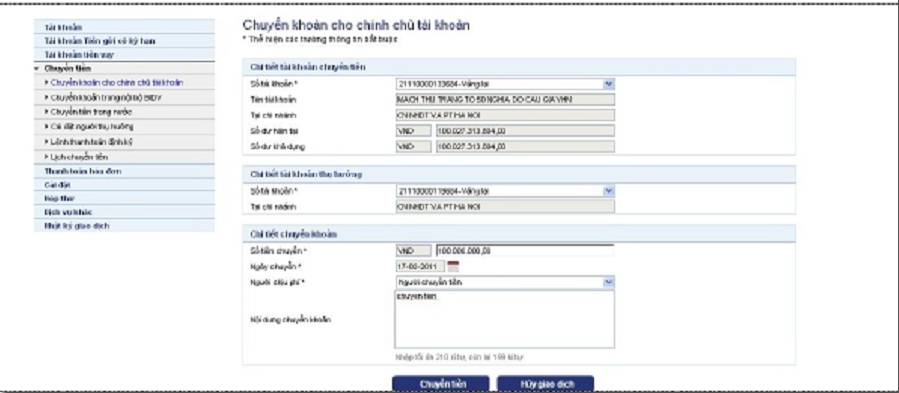
Bước 2: Xác nhận giao dịch chuyển tiền Tại bước này, khách hàng kiểm tra lại các thông tin đã nhập tại bước 1, nếu thông tin đã chính xác, khách hàng chọn“Xác nhận chuyển” để chuyển sang bước 3, nếu cần sửa thông tin chọn“Sửa” để quay lại màn hình tạo giao dịch tại bước 1.
Bước 3: Nhập yếu tố xác thực thứ 2 Sau khi xác nhận tại bước 2 nếu khách hàng sử dụng phương thức xác thực yếu tố thứ 2 là OTP, hệ thống tự động gửi tin nhắn tới điện thoại của khách hàng, khách hàng nhập số OTP này. Nếu khách hàng sử dụng phương thức xác thực yếu tố thứ 2 là TOKEN: Khách hàng nhập số trên Token và chọn“Xác nhận” để xác nhận giao dịch.
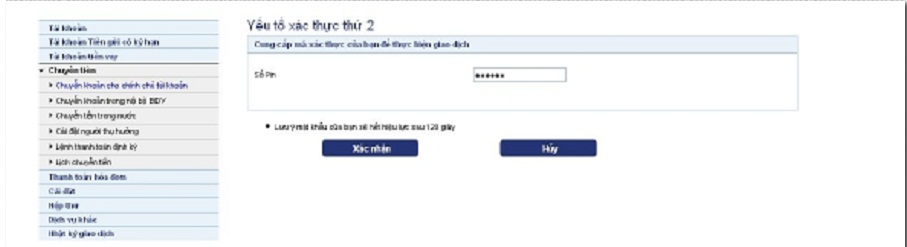
Bước 4: Thông báo trạng thái giao dịch Sau khi chọn “Xác nhận” tại bước 3 hệ thống sẽ thông báo trạng thái giao dịch. Ghi chú: Khách hàng vui lòng ghi nhớ số giao dịch tham chiếu hoặc Quý khách có thể kiểm tra trạng thái và chi tiết giao dịch trong mục Hộp thư để phục vụ tra soát giao dịch (nếu có). Trường hợp màn hình xác nhận thông báo giao dịch không thành công, khách hàng vui lòng kiểm tra thông báo lỗi và thực hiện theo hướng dẫn của chương trình.
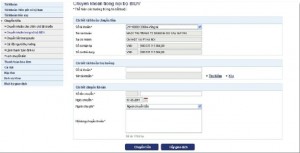
Bước 1: Tạo giao dịch chuyển tiền
- Chọn tài khoản chuyển tiền đi từ danh sách tài khoản sẵn có.
- Nhập thông tin người thụ hưởng có thể được thực hiện bằng 2 cách:
Cách 1: Khách hàng có thể sử dụng chức năng tìm kiếm người thụ hưởng đối với người thụ hưởng đã có sẵn trong danh sách (danh sách được cài đặt trong phần cài đặt người thụ hưởng) bằng cách chọn “Tìm kiếm” cạnh trường “Tên tài khoản”. Nhấp chuột tại vòng tròn cạnh “Tên tài khoản thụ hưởng” và nhấp vào “Chọn” để xác nhận người thụ hưởng.
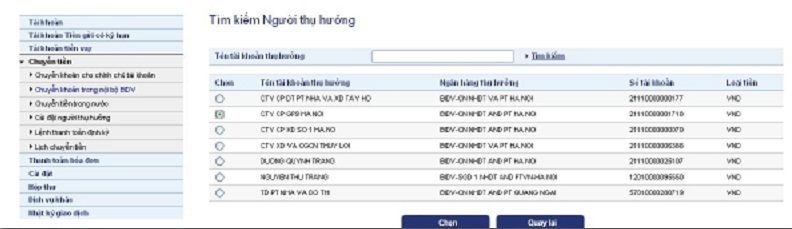
Cách 2: Nếu người thụ hưởng chưa được cài đặt, khách hàng nhập số tài khoản người thụ hưởng. Nếu khách hàng nhập đúng số tài khoản với dữ liệu của Ngân hàng, tên tài khoản sẽ được tự động hiển thị tại trường tên tài khoản thụ hưởng.
- Nhập số tiền cần chuyển.
- Chọn ngày chuyển tiền
- Chọn người chịu phí
- Nhập nội dung chuyển tiền
- Chọn “Chuyển tiền” để chuyển sang màn hình xác nhận giao dịch hoặc “Huỷ giao dịch” để hủy giao dịch chuyển tiền và quay lại Trang chủ.
Bước 2: Xác nhận giao dịch chuyển tiền Tại bước này, khách hàng kiểm tra lại các thông tin đã nhập tại bước 1, nếu thông tin đã chính xác khách hàng nhấp vào “Xác nhận chuyển” để chuyển sang bước 3, nếu cần sửa thông tin chọn “Sửa” để quay lại màn hình tạo giao dịch tại bước 1.
Bước 3: Nhập yếu tố xác thực thứ 2 Sau khi xác nhận tại bước 2 nếu khách hàng sử dụng phương thức xác thực yếu tố thứ 2 là OTP hệ thống tự động gửi tin nhắn tới điện thoại của khách hàng, khách hàng nhập số OTP này, nếu Khách hàng sử dụng phương thức xác thực yếu tố thứ 2 là Token Khách hàng nhập số trên Token và chọn“Xác nhận” để xác nhận giao dịch.
Bước 4: Thông báo trạng thái giao dịch Sau khi chọn “Xác nhận” tại bước 3 hệ thống sẽ thông báo trạng thái giao dịch. Ghi chú: Khách hàng vui lòng ghi nhớ số giao dịch tham chiếu hoặc Quý khách có thể kiểm tra trạng thái và chi tiết giao dịch trong mục Hộp thư để phục vụ tra soát giao dịch (nếu có).
Trường hợp màn hình xác nhận thông báo giao dịch không thành công, khách hàng vui lòng kiểm tra thông báo lỗi và thực hiện theo hướng dẫn của chương trình.
2. Cách sử dụng internet Banking chuyển khoản trong nội bộ BIDV
Chức năng này cho phép Quý khách chuyển tiền từ tài khoản của mình tới các tài khoản khác trong cùng hệ thống BIDV.
Bước 1: Tạo giao dịch chuyển tiền
- Chọn tài khoản chuyển tiền đi từ danh sách tài khoản sẵn có.
- Nhập thông tin người thụ hưởng có thể được thực hiện bằng 2 cách:
Cách 1: Khách hàng có thể sử dụng chức năng tìm kiếm người thụ hưởng đối với người thụ hưởng đã có sẵn trong danh sách (danh sách được cài đặt trong phần cài đặt người thụ hưởng) bằng cách chọn “Tìm kiếm” cạnh trường “Tên tài khoản”. Nhấp chuột tại vòng tròn cạnh “Tên tài khoản thụ hưởng” và nhấp vào “Chọn” để xác nhận người thụ hưởng.
Cách 2: Nếu người thụ hưởng chưa được cài đặt, khách hàng nhập số tài khoản người thụ hưởng. Nếu khách hàng nhập đúng số tài khoản với dữ liệu của Ngân hàng, tên tài khoản sẽ được tự động hiển thị tại trường tên tài khoản thụ hưởng.
- Nhập số tiền cần chuyển.
- Chọn ngày chuyển tiền
- Chọn người chịu phí
- Nhập nội dung chuyển tiền
- Chọn “Chuyển tiền” để chuyển sang màn hình xác nhận giao dịch hoặc “Huỷ giao dịch” để hủy giao dịch chuyển tiền và quay lại Trang chủ.
Bước 2: Xác nhận giao dịch chuyển tiền Tại bước này, khách hàng kiểm tra lại các thông tin đã nhập tại bước 1, nếu thông tin đã chính xác khách hàng nhấp vào “Xác nhận chuyển” để chuyển sang bước 3, nếu cần sửa thông tin chọn “Sửa” để quay lại màn hình tạo giao dịch tại bước 1.
Bước 3: Nhập yếu tố xác thực thứ 2 Sau khi xác nhận tại bước 2 nếu khách hàng sử dụng phương thức xác thực yếu tố thứ 2 là OTP hệ thống tự động gửi tin nhắn tới điện thoại của khách hàng, khách hàng nhập số OTP này, nếu Khách hàng sử dụng phương thức xác thực yếu tố thứ 2 là Token Khách hàng nhập số trên Token và chọn“Xác nhận” để xác nhận giao dịch.
Bước 4: Thông báo trạng thái giao dịch Sau khi chọn “Xác nhận” tại bước 3 hệ thống sẽ thông báo trạng thái giao dịch. Ghi chú: Khách hàng vui lòng ghi nhớ số giao dịch tham chiếu hoặc Quý khách có thể kiểm tra trạng thái và chi tiết giao dịch trong mục Hộp thư để phục vụ tra soát giao dịch (nếu có). Trường hợp màn hình xác nhận thông báo giao dịch không thành công, khách hàng vui lòng kiểm tra thông báo lỗi và thực hiện theo hướng dẫn của chương trình.
3. Chuyển tiền trong nước sử dụng internet banking BIDV
Chức năng này cho phép Quý khách chuyển tiền từ tài khoản của mình tới các tài khoản khác ngoài hệ thống BIDV tại Việt Nam.
Một số lưu ý khi chuyển tiền khác hệ thống BIDV:
Chương trình không kiểm tra được tính chính xác thông tin tài khoản ngoài hệ thống BIDV, do đó:
- Khách hàng cần nhập đúng thông tin người thụ hưởng và số tài khoản.
- Khi thực hiện giao dịch chuyển tiền, BIDV Online sẽ tự động chuyển lệnh sang Ngân hàng đối tác:
- Nếu đúng, Ngân hàng đối tác sẽ thực hiện lệnh.
- Nếu sai, Ngân hàng đối tác sẽ hoàn trả lệnh về BIDV và BIDV sẽ hoàn trả tiền vào tài khoản cho khách hàng.
- Thời gian thực hiện lệnh hay hoàn trả lệnh phụ thuộc vào phía Ngân hàng đối tác.
- Nếu thông tin người thụ hưởng không chính xác, Khách hàng có thể tra soát lệnh chuyển tiền bằng cách soạn thư tra soát tại chức năng“Hộp thư”, khi nhận được tra soát từ khách hàng, BIDV sẽ tra soát đến ngân hàng thụ hưởng yêu cầu hoàn trả lệnh chuyển tiền để khách hàng thực hiện lại giao dịch.
- Trường hợp Tên người thụ hưởng dài hơn 40 ký tự, Khách hàng có thể viết tắt thông tin ở trường thụ hưởng và viết lại tên đầy đủ ở trường Nội dung chuyển tiền.
VD1: Tên công ty là: Công ty Cổ phần Thương mại và Đầu tư Phát triển Ngôi sao Tuổi trẻ - Khách hàng sẽ nhập thông tin như sau: Tên tài khoản thụ hưởng: Cty CP TM va DT PT Ngoi sao Tuoi tre - Nội dung chuyển tiền: Chuyen tien den Cong ty Co phan Thuong mai va Dau tu Phat trien Ngoi sao Tuoi tre
Các thao tác thực hiện chuyển tiền
Bước 1: Tạo giao dịch chuyển tiền
- Chọn tài khoản chuyển tiền từ danh sách tài khoản của khách hàng, chương trình sẽ tự động hiển thị các thông tin: Tên tài khoản; Chi nhánh mở tài khoản; số dư hiện tại, số dư khả dụng.
- Nhập thông tin người thụ hưởng: khách hàng có thể sử dụng chức năng tìm kiếm người thụ hưởng đối với người thụ hưởng đã có sẵn trong danh sách (danh sách được cài đặt trong phần cài đặt người thụ hưởng) bằng cách chọn “Tìm kiếm” cạnh trường “Tên tài khoản thụ hưởng”.
Nếu người thụ hưởng chưa được cài đặt, khách hàng nhập thông tin tên và tài khoản người thụ hưởng (Tài khoản thụ hưởng quý khách phải viết liền không được để dấu cách), chọn ngân hàng thụ hưởng bằng cách nháy “Tìm kiếm” cạnh trường “Tại ngân hàng”.
Tìm kiếm ngân hàng thụ hưởng bao gồm: chọn Tên tỉnh, chọn Tên ngân hàng, chọn Tên chinhánh. Tại trường Tên tỉnh, khách hàng chọn tính từ danh sách có sẵn.
Tại trường Tên ngân hàng khách hàng chọn ngân hàng từ danh sách Tên ngân hàng có sẵn. Nếu không chọn Tên ngân hàng mà nháy chọn Tìm kiếm thì tất cả các chi nhánh ngân hàng trên địa bàn đã chọn sẽ hiển thị.
Tại trường Tên chi nhánh khách hàng chọn từ danh sách chi nhánh có sẵn. Nếu không chọn Tên chi nhánh mà nháy chọn Tìm kiếm thì tất cả các chi nhánh ngân hàng của Ngân hàng trên địa bàn đã chọn sẽ hiển thị.
Sau khi hệ thống hiển thị ngân hàng mà khách hàng lựa chọn dưới dạng các bản ghi, khách hàng nhấp chuột tại vòng tròn ở đầu mỗi bản ghi và nhấp vào“Chọn” để xác nhận ngân hàng thụ hưởng.
- Nhập số tiền cần chuyển
- Chọn ngày chuyển tiền: khách hàng có quyền chọn ngày chuyển tiền là ngày hôm nay hay một ngày xác định trong tương
- Chọn người chịu phí
- Nhập nội dung chuyển tiền.
- Chọn “Chuyển tiền” để chuyển sang màn hình xác nhận giao dịch hoặc “Huỷ giao dịch” để hủy giao dịch chuyển tiền.
Bước 2: Xác nhận chuyển tiền Tại bước này, khách hàng kiểm tra lại các thông tin đã nhập tại bước 1, nếu thông tin đã chính xác khách hàng nhấp vào “Xác nhận chuyển” để chuyển sang bước 3, nếu cần sửa thông tin chọn “Sửa” để quay lại màn hình tạo giao dịch tại bước 1.
Bước 3: Nhập yếu tố xác thực thứ 2 Sau khi xác nhận tại bước 2 nếu KH sử dụng phương thức xác thực yếu tố thứ 2 là OTP hệ thống tự động gửi tin nhắn tới điện thoại của khách hàng, khách hàng nhập số OTP này, nếu Khách hàng sử dụng phương thức xác thực yếu tố thứ 2 là Token: Khách hàng nhập số 6 trên Token và chọn“Xác nhận” để xác nhận giao dịch
Bước 4: Thông báo trạng thái giao dịch Sau khi chọn “Xác nhận” tại bước 3 hệ thống sẽ thông báo trạng thái giao dịch. Ghi chú: Khách hàng vui lòng ghi nhớ số giao dịch tham chiếu hoặc khách hàng có thể kiểm tra trạng thái và chi tiết giao dịch trong mục Hộp thư để phục vụ tra soát giao dịch (nếu có).
Trường hợp màn hình xác nhận thông báo giao dịch không thành công, khách hàng vui lòng kiểm tra thông báo lỗi và thực hiện theo hướng dẫn của chương trình.
4. Chuyển tiền NHANH liên ngân hàng 24/7
Chức năng này cho phép Quý khách chuyển tiền đi từ tài khoản của Quý khách mở tại BIDV đến tài khoản/thẻ của người thụ hưởng tại các ngân hàng ngoài hệ thống BIDV tại Việt Nam theo thời gian thực: sau khi giao dịch được thực hiện, tài khoản/thẻ người thụ hưởng sẽ được ghi Có trực tuyến.
- Bước 1: Tạo giao dịch chuyển tiền
- Chọn tài khoản chuyển tiền đi từ danh sách tài khoản sẵn có.
- Chọn Sản phẩm chuyển tiền: ‘Chuyển từ Tài khoản đến Tài khoản’ hoặc ‘Chuyển từ Tài khoản đến Thẻ’
- Nhập thông tin người thụ hưởng có thể được thực hiện bằng 2 cách:
Cách 1: Khách hàng có thể sử dụng chức năng tìm kiếm người thụ hưởng đối với người thụ hưởng đã có sẵn trong danh sách (danh sách được cài đặt trong phần cài đặt người thụ hưởng) bằng cách chọn “Tìm từ danh sách Người thụ hưởng” tại phần Thông tin người thụ hưởng.
Nếu sản phẩm chuyển tiền là ‘Chuyển từ Tài khoản đến Tài khoản’, khi tìm kiếm từ danh sách màn hình sẽ chỉ hiển thị những người thụ hưởng được cài đặt là chuyển đến tài khoản trước đó. Tương tự với sản phẩm chuyển tiền là ‘Chuyển từ Tài khoản đến Thẻ’, nếu tìm từ danh sách - kết quả tìm kiếm sẽ hiển thị người thụ hưởng có số thẻ đã được cài đặt. Nhấp chuột tại vòng tròn cạnh “Tên Người thụ hưởng” và nhấp vào “Chọn” để xác nhận người thụ hưởng.
Cách 2: Nếu người thụ hưởng chưa được cài đặt: Nếu chuyển đến tài khoản người thụ hưởng: khách hàng chọn Sản phẩm chuyển tiền là ‘Chuyển từ Tài khoản đến Tài khoản’, chọn Tên ngân hàng từ danh sách có sẵn, nhập số tài khoản người thụ hưởng. Nếu khách hàng nhập đúng số tài khoản tại ngân hàng đã chọn, tên tài khoản sẽ được tự động hiển thị tại trường Tên tài khoản Người thụ hưởng.
Nếu chuyển đến thẻ người thụ hưởng: khách hàng chọn sản phẩm chuyển tiền là ‘Chuyển từ Tài khoản đến Thẻ’, nhập số thẻ người thụ hưởng. Nếu khách hàng nhập đúng số thẻ, thông tin về tên chủ thẻ và ngân hàng hưởng sẽ được tự động hiển thị tại trường Tên tài khoản Người thụ hưởng, Tên ngân hàng.
Khách hàng nhập thông tin tại các trường ‘Địa chỉ Email Người thụ hưởng’, ‘Số điện thoại người thụ hưởng’ (chức năng nhập Số điện thoại người thụ hưởng và gửi tin nhắn đến người thụ hưởng sẽ được triển khai trong năm 2016), sau khi giao dịch thành công, hệ thống sẽ tự động gửi thư điện tử, tin nhắn thông báo giao dịch thành công đến người thụ hưởng.
- Nhập số tiền cần chuyển.
- Chọn ngày chuyển tiền
- Chọn người chịu phí
- Nhập nội dung chuyển tiền
- Chọn “Chuyển tiền” để chuyển sang màn hình xác nhận giao dịch hoặc “Huỷ giao dịch” để hủy giao dịch chuyển tiền và quay lại Trang chủ.
Bước 2: Xác nhận giao dịch chuyển tiền Tại bước này, khách hàng kiểm tra lại các thông tin đã nhập tại bước 1, nếu thông tin đã chính xác khách hàng nhấp vào “Xác nhận” để chuyển sang bước 3, nếu cần sửa thông tin chọn “Sửa” để quay lại màn hình tạo giao dịch tại bước 1.
Bước 3: Nhập yếu tố xác thực thứ 2 Sau khi xác nhận tại bước 2 nếu khách hàng sử dụng phương thức xác thực yếu tố thứ 2 là OTP hệ thống tự động gửi tin nhắn tới điện thoại của khách hàng, khách hàng nhập số OTP này, nếu Khách hàng sử dụng phương thức xác thực yếu tố thứ 2 là Token Khách hàng nhập số trên Token và chọn “Xác nhận” để xác nhận giao dịch.
Bước 4: Nhận thông báo trạng thái giao dịch Sau khi chọn “Xác nhận” tại bước 3 hệ thống sẽ thông báo trạng thái giao dịch. Ghi chú: Khách hàng vui lòng ghi nhớ số tham chiếu giao dịch hoặc khách hàng có thể kiểm tra trạng thái và chi tiết giao dịch trong mục Hộp thư để phục vụ tra soát giao dịch (nếu có). Trường hợp màn hình xác nhận thông báo giao dịch không thành công, khách hàng vui lòng kiểm tra thông báo lỗi và thực hiện theo hướng dẫn của chương trình.
Một số lưu ý:
- Khách hàng có thể tra soát yêu cầu hoàn trả lệnh chuyển tiền bằng cách soạn thư tra soát tại chức năng “Hộp thư”, khi nhận được tra soát từ khách hàng, BIDV sẽ chuyển tiếp nội dung tra soát của khách hàng đến ngân hàng nhận lệnh để yêu cầu hoàn trả.
- Khách hàng được phép tra soát giao dịch trong vòng 100 ngày lịch kể từ ngày khởi tạo giao dịch. Trường hợp vượt quá 100 ngày, BIDV sẽ hỗ trợ tối đa để xử lý yêu cầu của khách hàng.
(Quý khách lưu ý: Trường Hình thức nhận thụ hưởng nếu có giá trị là ‘Không áp dụng’ có ý nghĩa ngân hàng thụ hưởng không nhận chuyển đến đối với hình thức đó, Ví dụ: Vietcombank không nhận chuyển đến tài khoản tiền gửi thanh toán, Vietinbank không nhận chuyển đến tài khoản tiền gửi thanh toán - chỉ nhận chuyển đến tài khoản thẻ có cấu tạo 711Axxx)
5. Cài đặt người thụ hưởng trên internet banking
- Bước 1: Nhập thông tin người thụ hưởng mới
Chọn loại chuyển tiền: Chuyển tiền trong nội bộ BIDV, Chuyển tiền trong nước hoặc Chuyển tiền NHANH liên ngân hàng 24/7 + Trường hợp người thụ hưởng nhận bằng số tài khoản:
- Tích chọn trường ‘Số tài khoản’
- Nhập số tài khoản người thụ hưởng
- Chọn Tên ngân hàng
- Hệ thống tự động hiển thị Tên tài khoản thụ hưởng nếu khách hàng nhập đúng thông tin
- Nhập Địa chỉ email người thụ hưởng, Số điện thoại Người thụ hưởng (nếu có)
- Chọn “Thực hiện” để chuyển sang bước 2 xác nhận cài đặt người thụ hưởng hoặc “Huỷ” để hủy cài đặt người thụ hưởng.
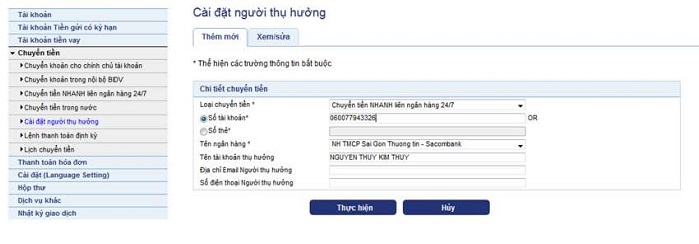
- Tích chọn trường ‘Số thẻ’
- Nhập số thẻ người thụ hưởng
- Sau khi nhập số thẻ người thụ hưởng và nhấn Tab, hệ thống tự động hiển thị Tên tài khoản thụ hưởng và Tên ngân hàng nếu khách hàng nhập đúng thông tin
- Nhập Địa chỉ email người thụ hưởng, Số điện thoại Người thụ hưởng (nếu có)
- Chọn “Thực hiện” để chuyển sang bước 2 xác nhận cài đặt người thụ hưởng hoặc “Huỷ” để hủy cài đặt người thụ hưởng.

- Bước 2: Xác nhận cài đặt người thụ hưởng
- Bước 3: Nhập yếu tố xác thực thứ 2
- Bước 4: Nhận thông báo trạng thái giao dịch
Sau khi chọn “Xác nhận” tại bước 3 hệ thống sẽ thông báo thông tin người thụ hưởng đã được lưu lại.
6. Lệnh thanh toán định kỳ thiết lập thế nào?
Chức năng này cho phép khách hàng:
- Thiết lập Lệnh thanh toán định kỳ đối với chuyển khoản cho chính chủ tài
- khoản và chuyển khoản trong nội bộ
- Xem lệnh thanh toán định kỳ.
- Xóa lệnh thanh toán định kỳ.
Ghi chú: Khách hàng chọn tần suất chuyển tiền: hàng tuần, hàng tháng hoặc hàng năm. Ngày hiệu lực chuyển tiền phải lớn hơn ngày hiện tại. Các bước thực hiện: Menu Chuyển tiền ---> Lệnh thanh toán định kỳ ---> Thêm
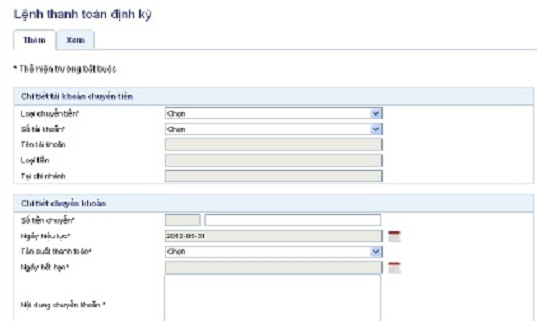
Bước 1: Thiết lập lệnh thanh toán định kỳ Khách hàng chọn loại chuyển tiền cho chính chủ tài khoản hoặc chuyển tiền nội bộ BIDV.
- Chọn tài khoản chuyển tiền đi.
- Chọn tài khoản nhận tiền (trong trường hợp chuyển khoản cho chính chủ tài khoản)/ Nhập số tài khoản và tên người thụ hưởng trong trường hợp chuyển khoản cho người thụ hưởng có tài khoản trong hệ thống Đối với người thụ hưởng đã được cài đặt sẵn, lựa chọn thông tin người thụ hưởng được thực hiện bằng cách khách hàng chọn “Tìm kiếm” cạnh trường“Tên tài khoản thụ hưởng”.
- Nhập số tiền chuyển khoản
- Chọn ngày hiệu lực là ngày chuyển tiền đầu tiên.
- Chọn tần suất chuyển tiền: hàng ngày, hàng tuần, hàng tháng hoặc hàng năm
- Chọn ngày hết hạn.
- Nhập nội dung chuyển tiền
- Chọn “Tìm kiếm” để chuyển sang bước 2 – xác nhận giao dịch hay “Huỷ” để hủy lệnh chuyển khoản.
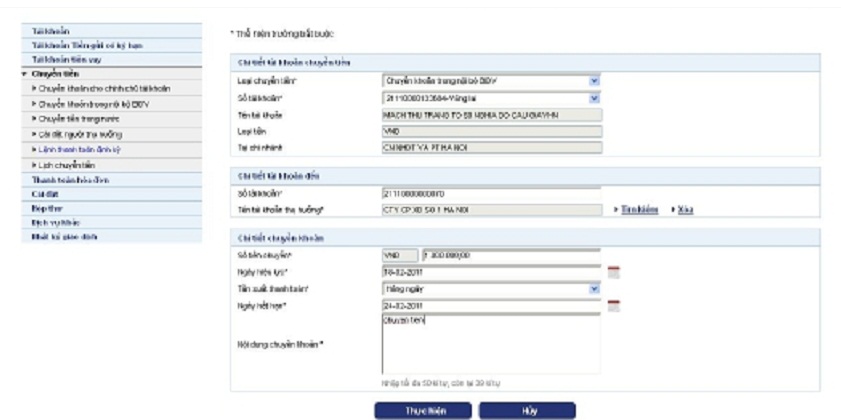
Bước 2: Xác nhận giao dịch Khách hàng kiểm tra lại các thông tin đã nhập tại bước 1, nếu cần chỉnh sửa chọn “Sửa” để quay lại bước 1. Nếu kiểm tra các nội dung đã đúng chọn “Xác nhận” để chuyển sang bước 3.
Bước 3: Nhập yếu tố xác thực thứ 2 Sau khi xác nhận tại bước 2 Khách hàng nhập 06 số trên Token hoặc nhập số OTP được gửi đến điện thoại của khách hàng và chọn “Xác nhận” để xác nhận giao dịch.
Bước 4: Thông báo trạng thái giao dịch Sau khi chọn “Xác nhận” tại bước 3 hệ thống sẽ thông báo trạng thái giao dịch. Trường hợp màn hình xác nhận thông báo giao dịch không thành công, quý khách vui lòng kiểm tra thông báo lỗi và thực hiện theo hướng dẫn.
7. Lịch chuyển tiền sử dụng internet banking của BIDV
- Chức năng này cho phép khách hàng xem lại toàn bộ các chuyển khoản cho chính chủ tài khoản, chuyển khoản trong nội bộ BIDV, chuyển tiền trong nước và chuyển tiền NHANH liên ngân hàng 24/7 có ngày chuyển tiền là ngày tương lai.
- Khách hàng có thể xóa các giao dịch chuyển tiền chưa đến ngày chuyển tại chức năng này.
- Bước 1: Chọn loại chuyển tiền: Chọn loại chuyển tiền: chuyển tiền cho chính chủ tài khoản, chuyển tiền nội bộ BIDV hoặc chuyển tiền trong nước hoặc chuyển tiền NHANH liên ngân hàng 24/7 để xem danh sách lịch chuyển tiền.

- Bước 2: Nháy chuột vào “Số tham chiếu” để xem chi tiết giao dịch chuyển tiền.
- Bước 3: Chọn “Quay lại” để quay trở lại màn hình xem danh sách lịch chuyển tiền.
- Bước 4: Xóa lịch chuyển tiền bằng cách chọn “Huỷ giao dịch chuyển” tại màn hình xem chi tiết giao dịch chuyển tiền.
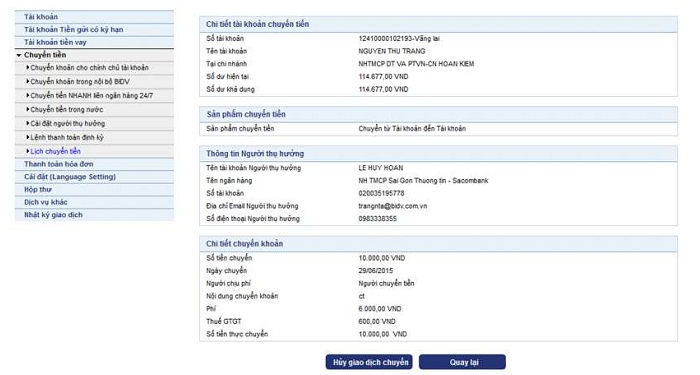
Hoặc chọn (x) cạnh trường số tiền chuyển trong phần xem danh sách lịch chuyển tiền tại mục (1)
- Bước 5: Xác nhận hủy lịch chuyển tiền bằng cách chọn “Có”
- Bước 6: Xác nhận lịch chuyển tiền đã được hủy.
*******************************************
Tính năng chuyển tiền trên e-banking tại BIDV đã mang lại người dùng nhiều tiện lợi và tiết kiệm thời gian và chi phí khác. Đã có nhiều đánh giá tích cực về dịch vụ e-banking cũng như tính năng chuyển tiền tại ngân hàng này, các bạn có thêm xem thêm tại đây:
Chúc các bạn có những trải nghiệm thú vị trên internet banking của ngân hàng BIDV.
Được viết bởi

Guide




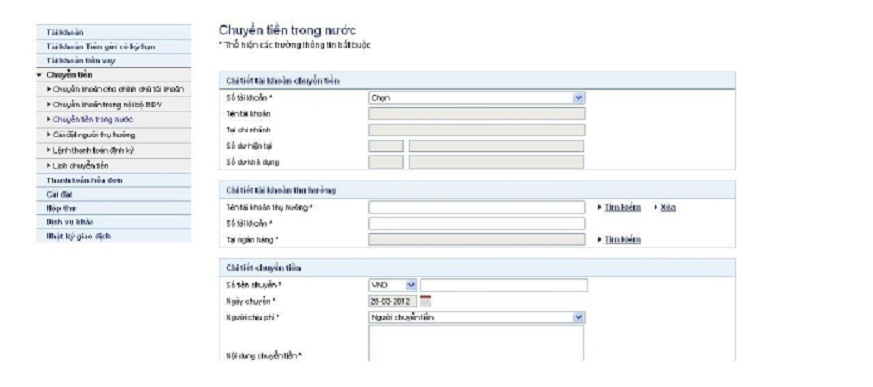
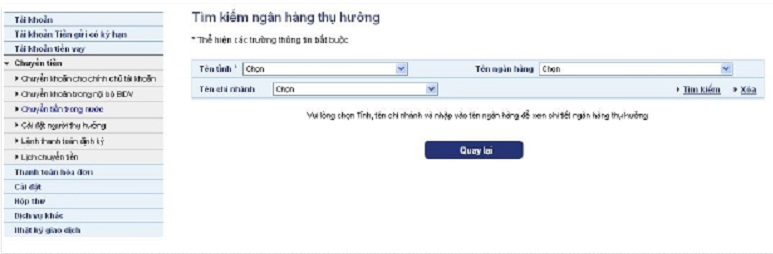
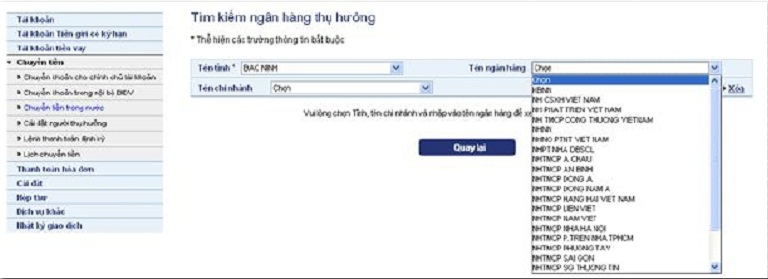
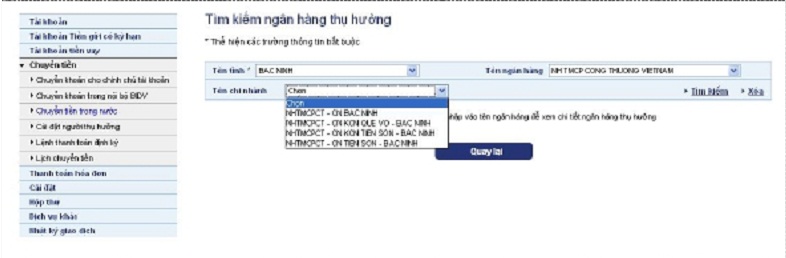
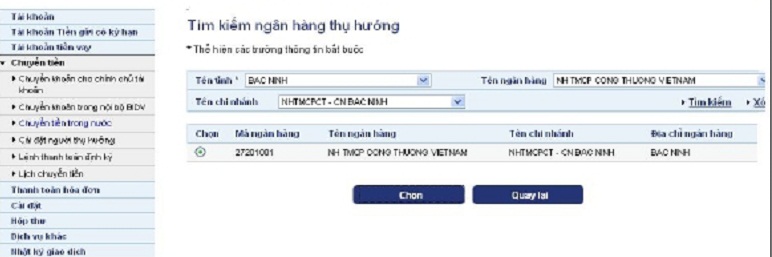
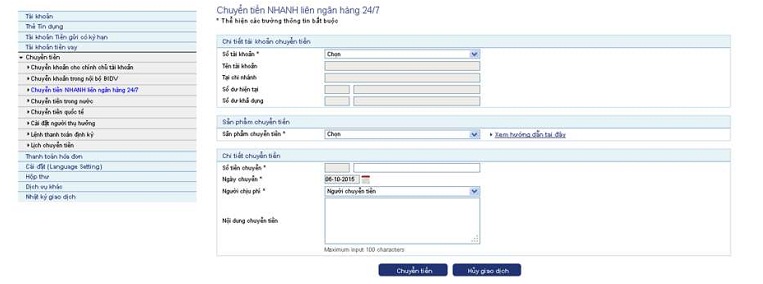
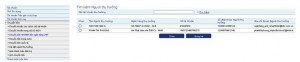
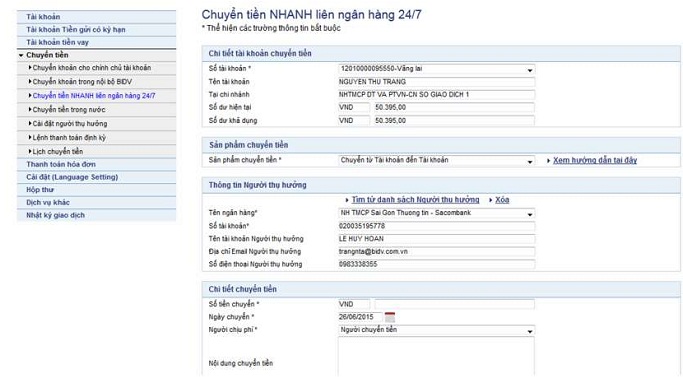
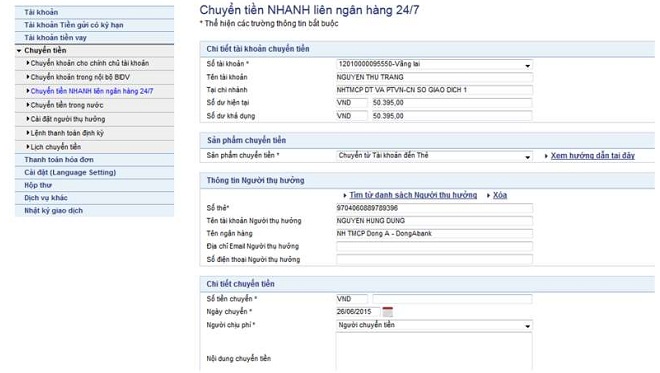
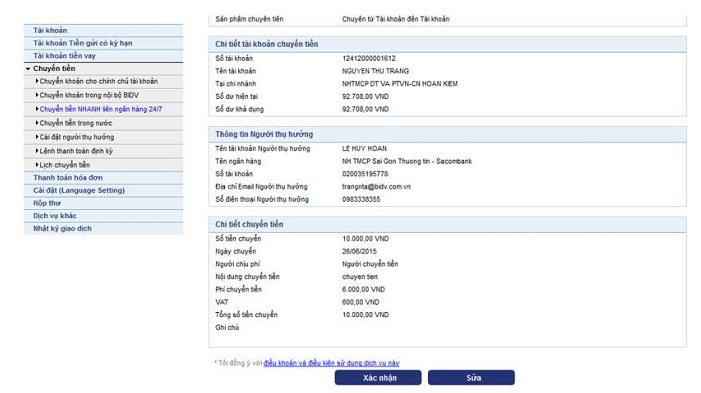
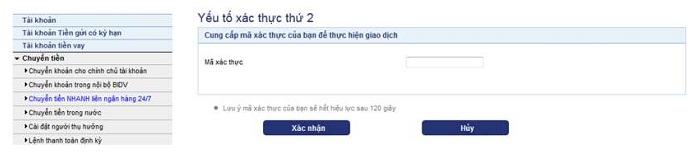




Bình luận
Tôi đã chuyển tiền từ smarbanking bibv qua Vietcombank nhưng không nhận được tiền ạ cho piết lý do với ạ
0 Thích
Trả lời
bạn gọi điện trực tiếp cho ngân hàng BIDV để họ kiểm tra cho bạn nhé, có thể khác ngân hàng nên sau 24h mới nhận được chăng
0 Thích
Trả lời